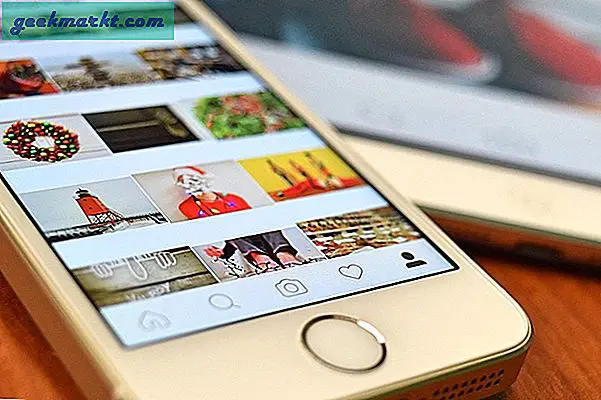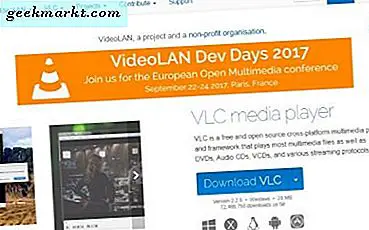İster bir podcast, ister bir konuşma, hatta bir sınıf dersi kaydediyor olun, kaydın hiç sesin olmadığı veya çok az olduğu kısımları bulacaksınız. Tüm bu parçaları manuel olarak düzenlemek ve çıkarmak kolaydır, ancak daha kolay ve daha hızlı yollar vardır, bu nedenle her ayrıntıyı toplamak için zamanınızı boşa harcamayın. Bu, işlem sonrası sessizliği ortadan kaldıracak ve her zaman düzenlemeye bırakacak bir hile sayfası olmasa da, kaydetmeden önce her zaman denemenizi ve olabildiğince geliştirmenizi öneririm.
Öyleyse mp3'teki sessizliği otomatik olarak nasıl kaldırabileceğimize bakalım.
Ses Dosyasından Sessizlik Nasıl Kaldırılır
1. Cüret
Zaten yaygın olarak kullanılan bir yazılımdır. Podcast'leri düzenlemekten tüm albümleri kaydetmeye kadar her şeyi yapar. Tüm ses düzenleme ve temel işlemlerim için kullanıyorum ve faturaya mükemmel bir şekilde uyuyor. Başlıca kullandığım özelliklerden biri "Sessizliği Kaldırma Aracı" dır. Her durumda kullanışlıdır, büyük sessizlik parçalarını ortadan kaldırır ve yalnızca zamandan değil, aynı zamanda depolama alanından da tasarruf sağlar. Audacity ile Windows'ta bunu nasıl yapacağınız aşağıda açıklanmıştır.
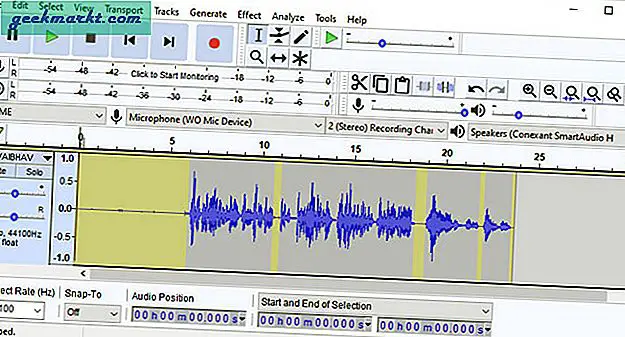
Sessiz kısımlar yukarıdaki resimde vurgulanmıştır.
Audacity'yi aşağıdaki bağlantıdan indirin, kurun ve açın. Ya ses kaydedebilir ya da işlemek istediğiniz ses örneğini sürükleyip bırakabilirsiniz. Sesi bir dalga biçiminde göreceksiniz ve yakından fark ederseniz, sesin olmadığı kısımlar (yani düz çizgi) olacaktır. Ancak parçayı çaldığınızda ve monitörü fark ettiğinizde, sessizlik çalındığında bile zıpladığını fark edeceksiniz. Dolayısıyla, kendinizi çok sayıda duraklamayla kaydettiyseniz, sessizliği tek seferde kaldıracağımız için rahat hissedin.
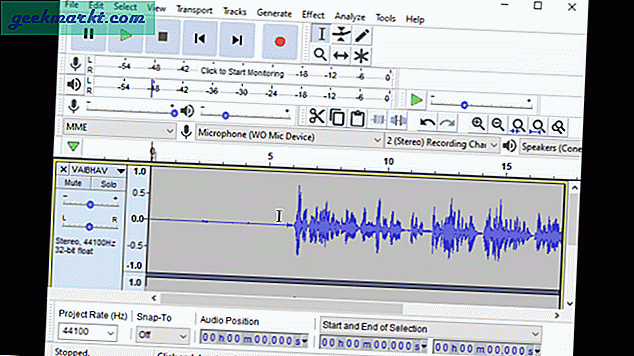
Başlamak için parçaya çift tıklayın veya tıklayın Ctrl + A hepsini seçmek için. Sonra tıklayın Efektler, aşağı kaydırın ve Kesilmiş Sessizliği bulun. Emin değilseniz ayarları olduğu gibi bırakın ve tamam'ı tıklayın. Bu, tüm sessizliği kaldırdıktan sonra size ses dosyasının kırpılmış bir sürümünü verecektir.
Ayarı kendiniz değiştirmek istiyorsanız. İşte bilmeniz gereken özellikler Sessizliği Kes iletişim kutusu. Sessizliği algıla altında, eşik ve süreye sahipsiniz.
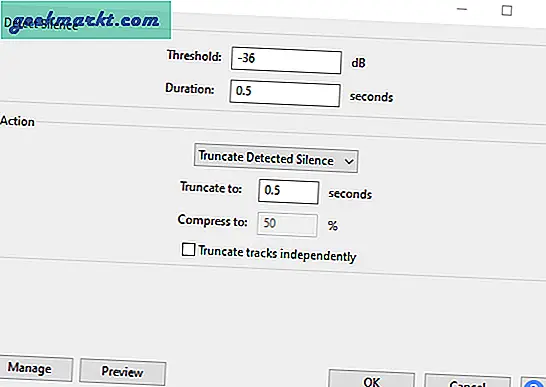
Sessizliği Algıla
Eşik -Ses, belirtilen seviyenin altındaysa, sessiz olarak kabul edilecektir. Daha fazla sessizliği kaldırmak için bu sayıyı, örneğin -36 dB'den -20 dB'ye düşürebilirsiniz. Bu, yazılıma üzerinde çalışması için daha fazla ses verecektir.
Süre -Sessiz parçaların çıkarılması için dikkate alınması gereken minimum süreyi belirtir. Son miktar 0,001 saniyeye ayarlanabilir.
Aksiyon
Algılama Sessizliğini Kes -Parça, içindeki parametrelere kısaltılacaktır. Sessizliği Algıla Kutu. Ses, cihazda ayarlanan hem düzey hem de süre bakımından altındaysa Sessizliği Algıla kutusu, içinde ayarlanan sayıyı dikkate alır. Kesmek süresi.
Sıkıştır - Daha gelişmiş bir özellik. Ses, hem eşik hem de süre açısından Sessizliği Algıla'nın altındaysa, ancak süresi hala daha uzunsa, şurada belirtilen yüzdeye düşürülecektir: Sıkıştırişlevi.
Parçaları Bağımsız Olarak Kes -Daha fazla parça varsa ve bu aracı hepsine uygularsanız, aynı noktada algılamayacağı için herhangi bir sessizliği ortadan kaldırmaz. Bu nedenle, bu seçeneğin seçilmesi, sessizliği tüm farklı izlerden bağımsız olarak kaldıracaktır.
Aynı ayarları daha sık kullanma eğilimindeyseniz, ön ayarı da kaydedebilirsiniz.
Audacity'yi buradan edinin.
2. Android'de AudioLab
Vokal işleme sırasında kullanışlı olan bir başka uygulama parçası da eldeki görevdir. Uygulama zengin özelliklere sahiptir ve bunun dışında çok şey yapabilirsiniz. temel düzenleme. Kırpma, birleştirme, dönüştürme, bölme vb. Gibi tüm seçenekler karo şeklinde verilir, böylece çalışmak için belirli bir özelliği seçebilirsiniz.
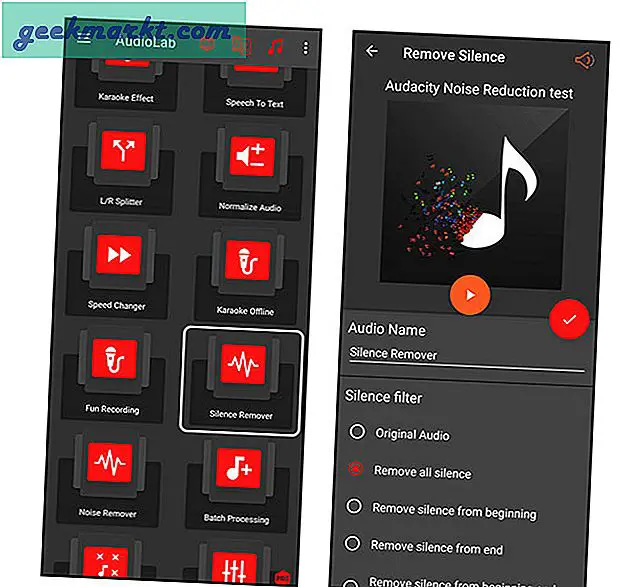
Aşağı kaydırın ve bulun Sessizlik Sökücüardından onu seçin. Tüm parçalar listesinden parçaları seçebilir veya manuel olarak seçmek için dosya yöneticisini seçebilirsiniz. Ayrıca ses kaydetme seçeneği de vardır. Buna ek olarak, sesi önizleyebilir ve dosya adını değiştirebilirsiniz. Aralarından seçim yapabileceğiniz ön ayarları kaldıran sessizlik vardır. Tüm sessizliği veya sadece başlangıcı ve sonu kaldırabilirsiniz. Ardından, altındaki desibel eşiğini seçmelisiniz, her şey sessizlik olarak kabul edilecektir. Algılama modunu olduğu gibi bırakabilirsiniz. Çıkışı varsayılan alarm, bildirim ve hatta zil sesi olarak kullanma seçeneği de var, ancak bunu şimdilik atlayalım. Ardından sessizliği kaldıracak ve başka bir dosya oluşturacak onay seçeneğine tıklayın. Dosyayı AudioLab çıktı bölümünde görüntüleyebilir ve ayrıca orijinal dosyayı dinleyebilirsiniz.
Android için AudioLab'i edinin.
3. Ferrit Kayıt Stüdyosu
Bir ses dosyasındaki sessizliği kaldırmanın kolay bir yolunu arayan bir iOS kullanıcısıysanız, ihtiyacınız olan uygulama budur.
Başlamak için aşağıdaki bağlantıdan uygulamayı indirin ve ardından açın. Sağ üst köşeden menüyü açarak sesi içe aktarabilirsiniz. Ses kaydetmek isterseniz, mikrofon düğmesine basmanız yeterlidir. Sesi içe aktardığınız veya kaydettiğiniz anda, parçayı kayıt bölümünün hemen altında bulacaksınız. Şimdi sessiz kısımları kaldırmaya geliyor.
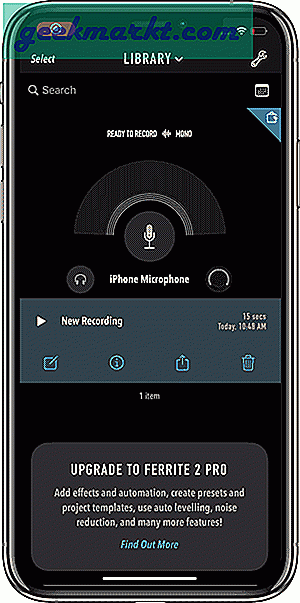
Parçayı yükleyin ve seçmek için parçaya tıklayın. Ardından daha fazla seçenek görmek için geçiş yapın ve Strip Silence.Kaldırmak istediğiniz parçaları ince ayar yapma seçenekleri vardır. Bunu yapmak için eşiği seçin, ayrıca sessizliği azaltabilir ve minimum sessizlik süresini ayarlayabilirsiniz. Aklınızda bulundurmanız gereken bir şey, sessizliği ortadan kaldıracağıdır. Yani aslında boş alanlar bırakıyor, bu nedenle klibi sürükleyerek bunları bir araya getirmeniz gerekecek. Basit değil mi?
İOS'ta Ferrite Recording Studio'yu edinin.
Kapanış Açıklamaları
Sessizliği kaldırmak çoğu kişi tarafından gürültü azaltmayla karıştırılırken, ben sadece sessizliği kaldırmanın yollarını listeledim. Audacityaçık farkla en basit ve en işlevsel olanıdır. Linux dahil tüm büyük PC platformlarında mevcuttur. Sesimin çoğunu kaydettiğim Android'e gelince, Audiolab yalnızca sessizlik gidericiye değil, aynı zamanda ses birleştirme gibi diğer önemli özelliklere de sahiptir. ses değiştirici, metne konuşma ve çok daha fazlası. İOS kullananlar için, Ferrit Kayıt Stüdyosuharika bir seçenektir ve sessizlik giderici, uygulamanın ücretsiz sürümüyle bile çalışır. Umarım bunları denersiniz ve susmak için vaktinizi kaybetmezsiniz, İyi Şanslar!